
지난번에 모바일 운전면허증 발급을 위해 새로운 IC카드 형태의 운전면허증을 신청하는 방법에 대해서 포스팅 했었습니다.
이번에는 새로운 운전면허증을 수령 후 모바일 운전면허증을 발급받는 방법에 대해서 설명해 드겠습니다. 새로운 운전면허증 발급방법에 대해서는 아래 글을 참고하시면 됩니다.
모바일 운전면허증 앱으로 신청하기(feat. 갤럭시)
2022년 7월 28일부터 모바일 운전면허증 발급이 전국적으로 시행되었는데, 정작 당일에는 서버가 원활하지 못하여 신청을 못 한 사람들이 많았습니다. 저 또한 당일날 신청하려고 하였지만, 서버
davinci0304.com
의정부 운전면허시험장에서 운전면허증 수령하기
우선 모바일 운전면허증을 발급하기 위해서는 IC칩이 등록된 새로운 운전면허증을 발급받아야 합니다.
지난번에 새로운 운전면허증을 신청할 때 수령 장소를 집 근처에 있는 의정부 운전면허시험장으로 하였기에 의정부 운전면허시험장을 방문하였습니다.


건물 바로 앞에 주차장이 따로 있는데, 얼핏 보니 자리가 없어 보여 가는 길에 주차하였습니다.

입구 앞에 모바일 운전면허증에 대한 간단한 설명을 볼 수 있습니다.

건물 안으로 들어가면 온도 체크를 하고 우측 안내데스크로 가라고 합니다.
우측 안내데스크로 가서 앱으로 신청하고 왔다고 하니, 다른 서류 접수 없이 곧바로 10번 창구로 가라고 안내를 해주십니다.

저처럼 미리 앱으로 신청하신 분들은 곧바로 10번 창구로 가시면 됩니다.(안내데스크 앞에도 줄이 길어 거기서도 몇 분 기다렸습니다.)

온라인 면허 수령하러 오신 분은 벨을 눌러주세요 라는 안내문이 쓰여 있어 벨을 눌렀습니다.
직원분이 오셔서 제 운전면허증을 찾아 주셨습니다. 그리고 카드 비밀번호 4자리를 등록하라고 하여 비밀번호 등록까지 마쳤습니다.
"휴대폰에 등록하고 사용하면 됩니다"
라는 간단한 안내를 받고 집으로 돌아왔습니다.
모바일 운전면허증 발급받기


새로 발급받은 운전면허증은 위와 같이 생겼습니다. 기존 운전면허증과 거의 유사하지만 뒷면을 보면 많은 변화가 있습니다.
바로 영문입니다. 영문으로 하실 분들은 앱으로 최초 신청 시 한글+영문으로 신청을 해주셔야 합니다. 한글만 되어 있는 면허증은 13,000원의 비용이 들고, 한글+영문으로 되어 있는 면허증은 15,000원의 비용이 듭니다.

휴대폰에서 '모바일 신분증' 앱을 실행시켜 줍니다.

앱에 처음 가입할 때 설정한 비밀번호를 입력합니다.

본인의 이름과 생년월일을 입력해 줍니다.

새로 받아온 운전면허증을 준비합니다.
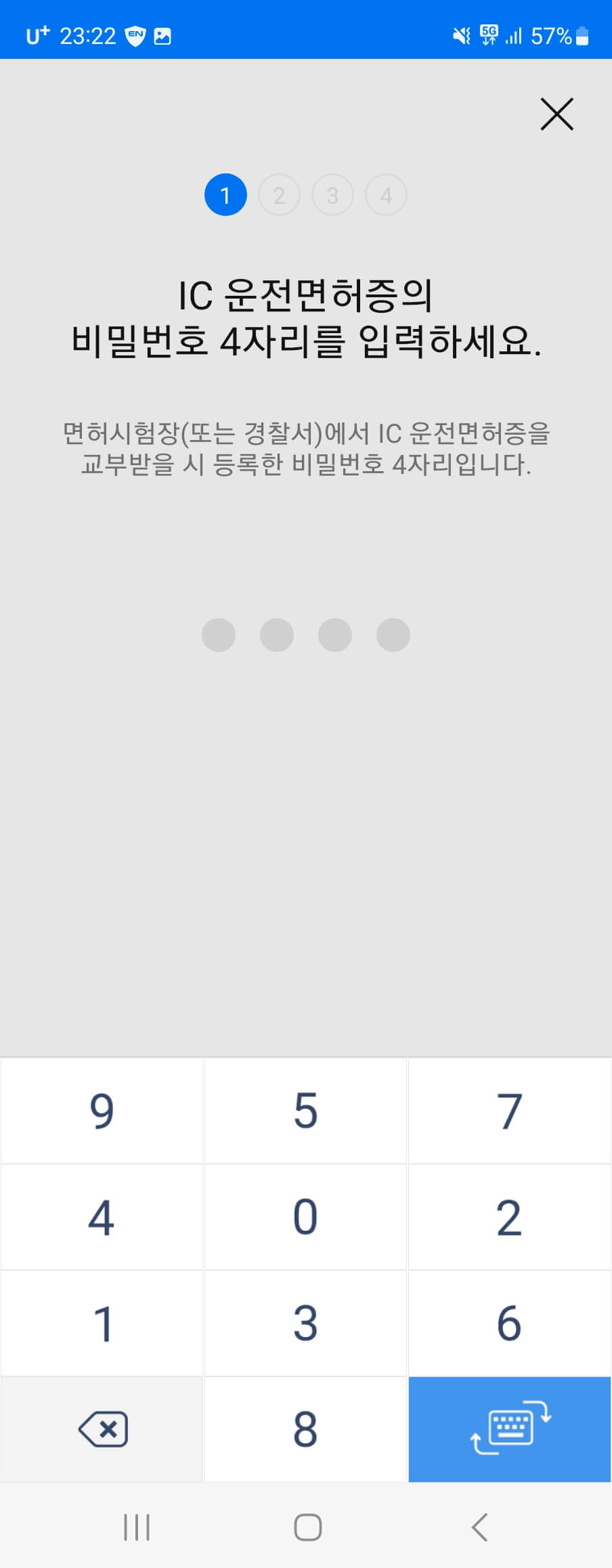
면허시험장에서 운전면허증을 수령할 때 비밀번호 4자리를 입력하고 오는데, 그 비밀번호를 입력해 줍니다.

운전면허증 뒷면을 휴대폰 뒷면에 접촉시켜 줍니다.
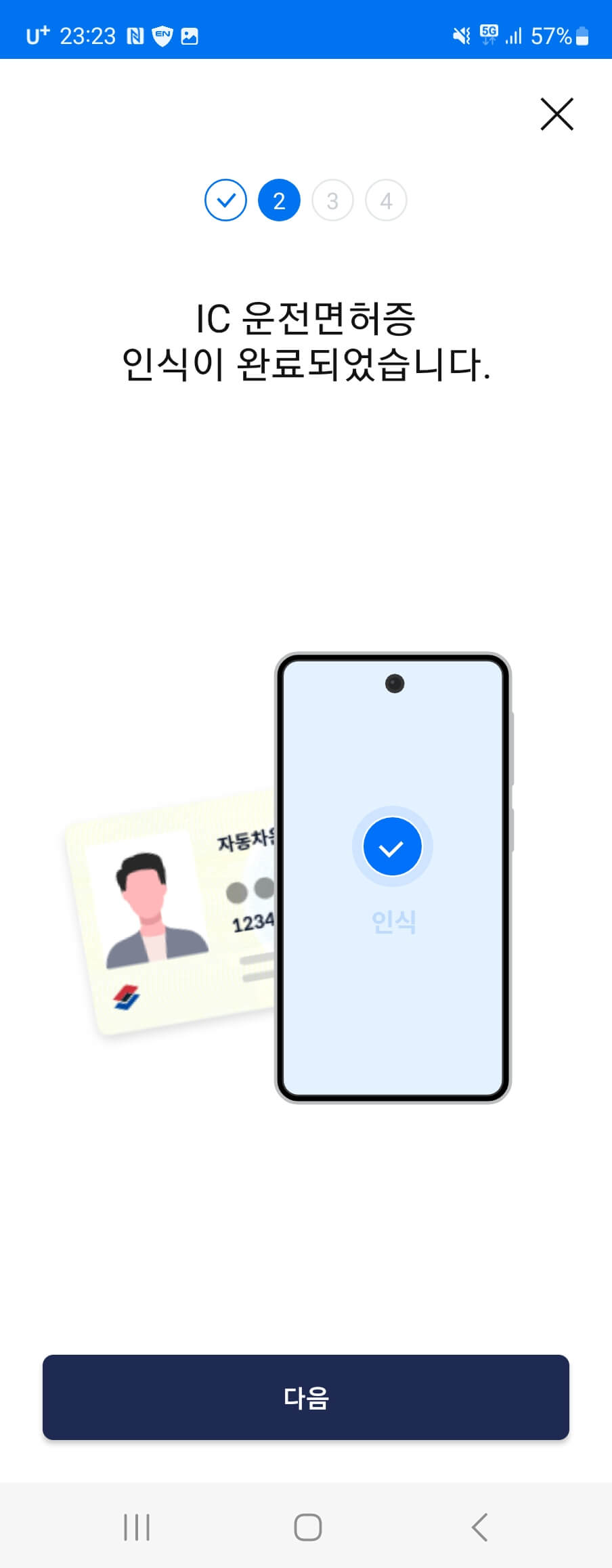
그러면 몇 초 지나지 않아 인식이 완료되었다는 문구가 나옵니다.

'면허 사진과 비교하여 본인 여부를 확인합니다' 라는 문구가 나옵니다.

저는 운전면허증에 등록되어 있는 사진이 10년도 넘은 거라 혹시 동일인물로 판단이 되지 않을까 걱정했습니다.

그러나 다행스럽게도 동일인물 확인이 잘 되었습니다.

얼굴 인식까지 마쳤으면 모바일 운전면허증이 발급중이라는 문구가 나옵니다.

드디어 모바일 운전면허증 등록을 완료하였습니다.

카카오톡으로도 모바일 운전면허증이 발급되었다는 안내를 받았습니다.
모바일 신분증 앱 실행하기
모바일 운전면허증 등록을 마쳤으면 이제 모바일 신분증 앱을 통해 언제, 어디서든 실물 운전면허증을 대체할 수가 있습니다.


모바일 신분증 앱을 실행하면 위와 같이 나옵니다. 실물 운전면허증과 똑같은 정보가 입력되어 있습니다. 그리고 하단에는 <나의 QR>, <QR 촬영> 등의 메뉴가 있습니다.

상단에 있는 법적 효력을 클릭하면 「모바일 운전면허증은 도로교통법 제85조 및 동법 시행규칙 제77조에 따라 일반 운전면허증과 동일하게 사용할 수 있습니다. 관계기관 등에서는 모바일 운전면허증이 원활히 사용될 수 있도록 협조하여 주시기 바랍니다. 경찰청장」 라는 안내 문구가 나옵니다.
모바일 운전면허증 사용방법

모바일 운전면허증을 사용하는 방법은 총 3가지가 있습니다. 모바일 운전면허증을 직접 보여주거나, 나의 qr코드를 보여주거나, qr코드를 촬영하면 됩니다.
모바일 운전면허증 보여주기

첫 번째로 모바일 운전면허증을 직접 보여줄 때는 앞면을 보여주거나, 개인정보가 나와 있는 뒷면을 보여줄 수 있습니다.
뒷면에는 민감한 개인정보인 주민등록번호와 주소가 모자이크 처리되어 있습니다. 그리고 휴대폰을 흔들면 모자이크가 해제되어 모든 정보를 보여줄 수 있습니다.
QR 보여주기

두 번째로 나의 QR을 보여주는 것입니다. 앱을 실행하면 하단에 「나의 QR」 이라는 것이 있는데, 이걸 선택하게 되면 나만의 QR 코드가 생성되어 QR 코드를 보여줄 수 있게 됩니다.
QR 촬영하기

세 번째로는 QR코드를 촬영하는 방법이 있습니다. 모바일 신분증 앱을 실행하여 하단에 「QR촬영」을 선택합니다. 그러면 카메라 모드로 변경이 되고 QR코드를 촬영할 수 있습니다.
앱으로 꼭 운전면허증 신청하고 방문할 것
모바일 신분증 앱을 다운받고 운전면허증 신청을 한 후 방문하시는 것을 적극 추천합니다. 제가 평일 비오는 날에 방문하였음에도 불구하고 사람들이 정말 많았습니다.
그러나 저처럼 앱으로 신청하고 결제까지 마친 사람은 곧바로 가서 수령만 하면 되기 때문에 시간을 많이 절약할 수 있습니다.
보통 안내데스크에도 줄을 서서 기다리기 때문에 주변에 있는 직원분에게 운전면허증 수령하러 왔다고 하면 몇 번 데스크로 가라고 알려주실 겁니다.
모바일 운전면허증 발급 방법에 대해 알아보았는데 어떠셨나요? 제가 작성한 포스팅이 여러분의 문제를 해결하는데 도움이 되었으면 좋겠습니다. 끝까지 읽어주신 분들 감사합니다.
<함께 보면 좋은 글>
모바일 운전면허증 앱으로 신청하기(feat. 갤럭시)
2022년 7월 28일부터 모바일 운전면허증 발급이 전국적으로 시행되었는데, 정작 당일에는 서버가 원활하지 못하여 신청을 못 한 사람들이 많았습니다. 저 또한 당일날 신청하려고 하였지만, 서버
davinci0304.com
주정차단속 알림서비스 앱 휘슬, 자동차 과태료 피하기
최근에는 도로에 주정차 단속을 하는 카메라가 많이 설치되었고, 공무원들이 카메라가 달린 차를 끌고 다니면서 단속을 많이 합니다. 이와 관련하여 지자체에서도 무조건 적인 단속보다는 계도
davinci0304.com
'꿀팁' 카테고리의 다른 글
| 부가부 유모차 버터플라이 언박싱, 사용후기, 장단점 (0) | 2022.10.20 |
|---|---|
| 경기도 깨끗한 글램핑 & 캠핑장 추천(양주 휴리조트) (0) | 2022.09.21 |
| 민팃 중고폰 ATM 사용 방법 및 시세 알아보기(Q & A) (0) | 2022.09.08 |
| 갤럭시 폴드4 언박싱 및 장단점 (feat. 사전예약 사은품) (0) | 2022.09.01 |
| 주정차단속 알림서비스 앱 휘슬, 자동차 과태료 피하기 (0) | 2022.08.27 |




댓글